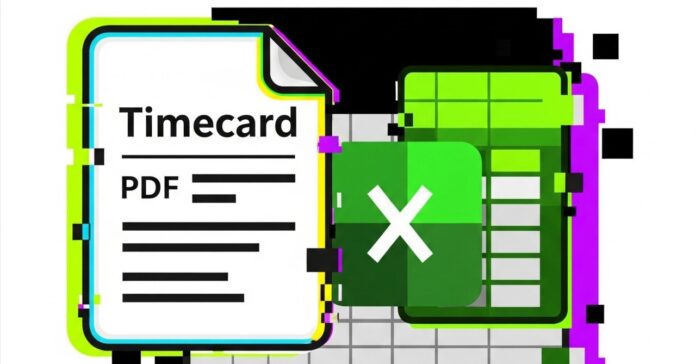🧠 概要:
概要
この記事では、タイムカードのPDFデータをExcel形式に自動で変換するツールの制作プロセスについて詳しく解説しています。Pythonを用いた環境構築、データ抽出、整形、出力、統合の手順を明示し、経済的優位性やリスク、チャンスについても触れています。
要約の箇条書き
- ツールの概要: PDFからテキストデータを抽出し、整形してExcelに出力する。
- 必要な技術:
- Python
- PDFデータ抽出ライブラリ(例: PDFminer.six, PyPDF2)
- データ操作ライブラリ(pandas)
- Excelファイル操作(openpyxl)
- 正規表現によるパターンマッチング
- 制作手順:
- 環境構築:
- Pythonをインストール
- 必要なライブラリをpipでインストール
- PDFからのデータ抽出:
- テキストベースPDFにはpdfminer.six、画像ベースにはOCR技術を使用
- 環境構築:
- エコノミックモート: 経済的優位性を持つための要素を考察。
- エビデンス: 効果測定の方法を明示。
- メリット・デメリット: ツールの利点と欠点を評価。
- 潜在的リスク: 開発や運用におけるリスクを特定。
- 潜在的チャンス: サービスの拡張や新たな機会を検討。
- 補完拡張: さらなる機能追加の可能性を示唆。
- FAQ: よくある質問に対する回答。
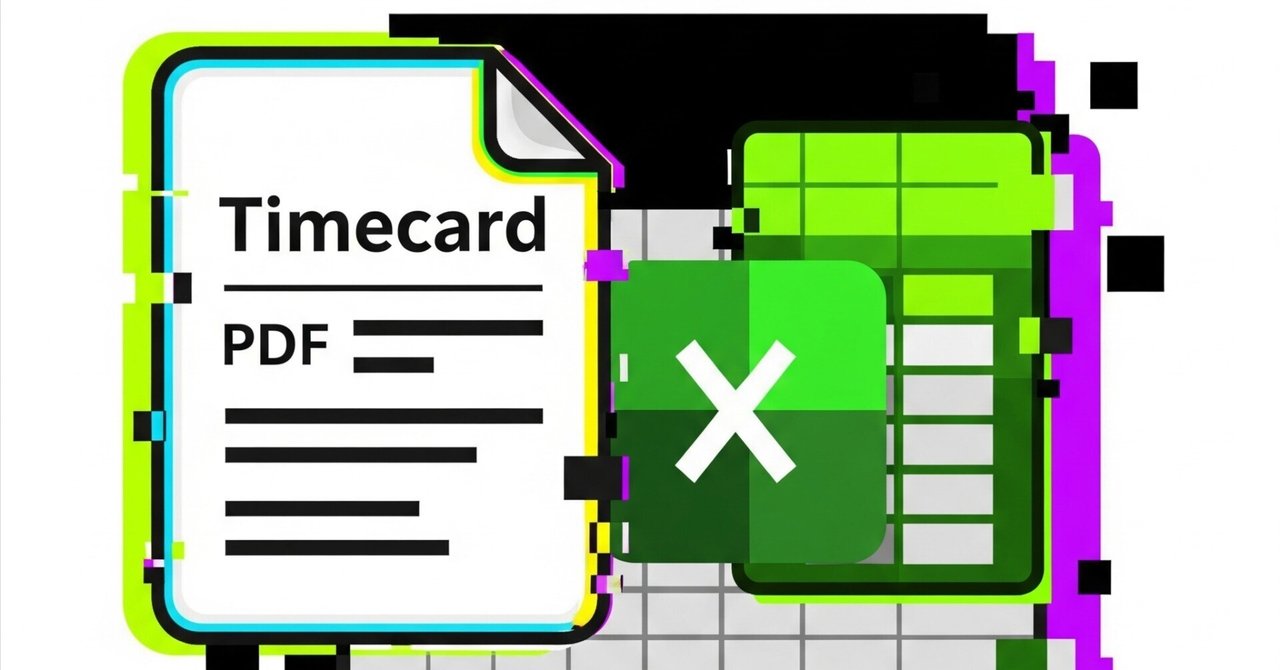
* ツール制作の全体像と必要な技術
* 制作手順詳細
* ステップ1: 環境構築
* ステップ2: PDFからのデータ抽出
* ステップ3: 抽出データの整形(正規表現によるパターンマッチング)
* ステップ4: Excelへの出力
* ステップ5: 統合と自動化
* エコノミックモート(経済的優位性)
* エビデンス(効果測定)
* メリット・デメリット
* 潜在的リスク
* 潜在的チャンス
* 補完拡張(更なる機能強化)
* その他重要事項諸々
* FAQ (よくある質問)
タイムカードデータのPDFをExcelに変換する自動化ツールの制作は非常に有用です。以下に、その手順、経済的優位性(エコノミックモート)、メリット・デメリット、潜在的リスク、潜在的チャンス、補完拡張、その他重要事項、そしてFAQを多角的かつ徹底的に解説します。
タイムカードPDFからExcelへの自動変換ツール制作:手順詳細解説
1. ツール制作の全体像と必要な技術
このツールは、PDFからテキストデータを抽出し、それを整形してExcel形式で出力するものです。プログラミング言語としてはPythonが最も適しています。
必要な技術要素:
* Python: プログラミング言語
* PDFminer.six/PyPDF2/Camelot: PDFからのデータ抽出ライブラリ(PDFの構造により選択)
* pandas: データ操作、Excel出力ライブラリ
* openpyxl: Excelファイルの読み書き(pandasが内部的に使用)
* 正規表現 (reモジュール): 抽出したテキストからの必要な情報のパターンマッチング
2. 制作手順詳細
ステップ1: 環境構築
* Pythonのインストール: 公式サイトから最新版をダウンロードしてインストールします。
* 必要なライブラリのインストール: コマンドプロンプトまたはターミナルで以下のコマンドを実行します。
pip install pdfminer.six pandas openpyxl
# PDFのテーブル抽出が重要であれば、Camelotも検討(別途Ghostscriptが必要)
# pip install camelot-py
# pip install “opencv-python-headless<4.3” # Camelotの依存関係
ステップ2: PDFからのデータ抽出
PDFの構造によって、適切なライブラリとアプローチを選択します。
* A. テキストベースのPDF(コピー&ペースト可能なPDF): pdfminer.sixやPyPDF2が適しています。
* 特徴: PDF内にテキスト情報が埋め込まれているため、比較的容易に抽出できます。
* コード例(pdfminer.sixを使用):
from pdfminer.high_level import extract_text
def extract_text_from_pdf(pdf_path):
text = extract_text(pdf_path)
return text
# 使用例
# pdf_text = extract_text_from_pdf(“タイムカードデータ.pdf”)
# print(pdf_text)
* B. 画像ベースのPDF(スキャンされたPDF): OCR (Optical Character Recognition) 技術が必要です。PyTesseractやクラウドOCRサービス(Google Cloud Vision API, Azure Cognitive Servicesなど)を検討します。
* 特徴: PDFが画像の集合体であり、直接テキストを抽出できません。文字認識が必要です。
* コード例(PyTesseractとPillowを使用、Tesseract-OCRエンジンのインストールが必要):
from PIL import Image
import pytesseract
from pdf2image import convert_from_path
# Tesseract-OCRのパスを設定(Windowsの場合)
Views: 0